Veenduge, et teie lisandmoodulil on käitamiseks vajalikud õigused
- Võimalik, et olete saanud veateate: Seda lisandmoodulit ei saanud Outlooki käivitamisel käivitada.
- Probleem võib olla rikutud vahemäluga või lisandmoodulit haldab teie administraator.
- Näitame teile, kuidas selles probleemis navigeerida ja lisandmoodul uuesti tööle panna.
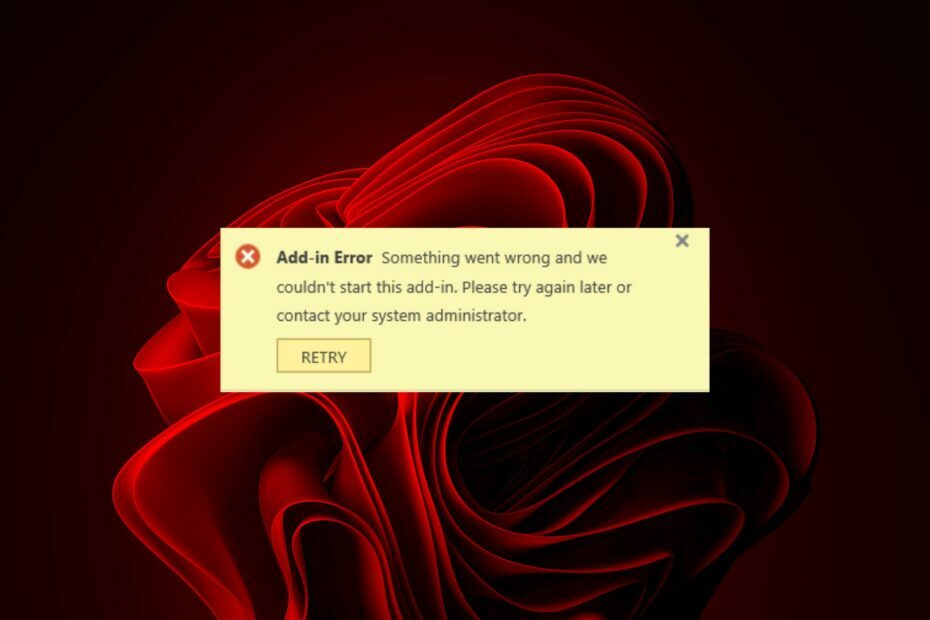
Outlooki kasutamine tähendab, et teie käsutuses on mõned parimad Office'i lisandmoodulid mis muudavad teie töö lihtsamaks. Kuid need lisandmoodulid võivad mõnikord tõrkeid teha ja ei käivitu. Näiteks on kasutajaid pommitatud Outlooki lisandmooduli viga ei saanud käivitada sõnum.
See võib olla ajutine tõrge või tõsisem probleem. Vaatame põhjalikult, mida see viga tähendab ja võimalikke lahendusi.
Miks me ei saanud seda lisandmoodulit Outlookis käivitada?
Lisandmooduli mudel on funktsioon, mis võimaldab Väljavaade suhelda kolmandate osapoolte rakenduste ja teenustega. Neid lisandmooduleid on loonud palju arendajaid, nii et võite eeldada, et neil tekib aeg-ajalt probleeme.
Samuti on oluline märkida, et see tõrge pole Outlooki rakenduses dokitud ja see võib ilmneda teistes Office'i programmides, näiteks Microsoft Wordis või Excelis.
A kasutaja Microsofti kogukonna platvormil pidi seda ütlema:
Ma ei saa ühtegi Office'i lisandmoodulit käivitada. Kõik lisandmoodulid annavad tulemuseks Seda lisandmoodulit ei saanud käivitada viga. Lisandmoodulid hangitakse Microsofti rakendusallika saidilt.
- Vale/mittetäielik paigaldus – See tõrge võib ilmneda, kui lisandmoodulit ei installitud õigesti või see sai installimise ajal kahjustatud.
- Mitu Outlooki versiooni – Kui teie arvutisse on installitud mitu Outlooki eksemplari, võivad need lisandmoodulid konflikte tekitada.
- Keelatud lisandmoodul – See võib juhtuda, kui teie arvutis on mitu Outlooki koopiat või kui olete proovinud installida lisandmoodulit arvutisse, millel on Office’i ühildumatu versioon.
- Aegunud OS – Kui teie Windowsi ei värskendata, kuvatakse see tõrketeade, kui proovite installida Outlooki uuemat versiooni kasutavat lisandmoodulit.
- Ebapiisavad load - Mõnda lisandmoodulit haldab administraator ja seetõttu on nende käivitamiseks ja kasutamiseks vaja selgesõnalisi õigusi.
Kuidas Outlooki lisandmooduli viga parandada?
Enne täiustatud tehniliste lahenduste leidmist proovige järgmisi põhilisi lahendusi.
- Oota ära. Mõnikord on see lihtsalt ajutine tõrge ja mõne aja pärast töötab lisandmoodul normaalselt.
- Kontrollige lisandmooduli õigusi ja paluge administraatoril need lubada, seejärel proovige uuesti.
- Veenduge, et valitud rakendus vastab teie Windowsi versiooni süsteeminõuetele.
- Veenduge, et kasutate lisandmooduli uusimat versiooni.
- Veenduge, et teie Office oleks ajakohane.
- Keelake ja lubage lisandmoodul uuesti.
- Veenduge, et te ei kogeks midagi Outlooki ühenduse probleemid.
- Taaskäivitage Outlook.
- Proovi taaskäivitage Windows turvarežiimis ja kontrollige, kas probleem püsib.
- Kontrollige Windowsi värskendusi.
1. Käivitage Outlook turvarežiimis
- Vajutage Windows+ R avada Jookse Dialoogikast.
- Tüüp Outlook.exe /safe ja klõpsake Okei Outlooki turvarežiimis avamiseks.

2. Tühjendage Outlooki vahemälu
- Vajutage nuppu Windows + R võtmed avamiseks Jookse Dialoogikast.
- Tüüp %LOCALAPPDATA%\Microsoft\Outlook\ dialoogiboksis, seejärel klõpsake Okei.
- Paremklõpsake RoamCache kaust, valige Kopeeri, seejärel kleepige see teise kausta.
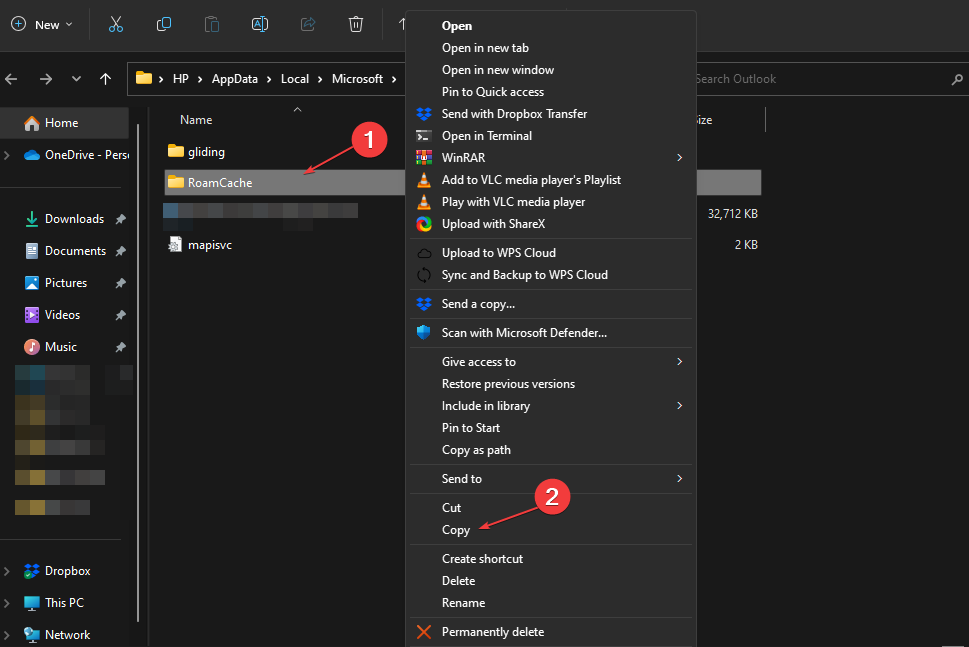
- Topeltklõpsake ikooni RoamCache kaust, valige kõik kaustas olevad üksused või vajutage Ctrl + A, seejärel vajutage nuppu Kustuta võti.
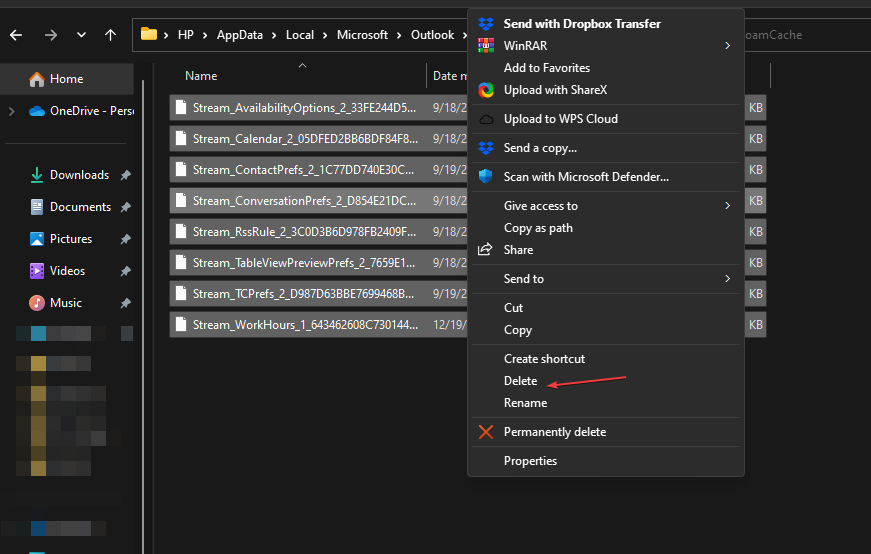
- Taaskäivitage arvuti.
Vahemälu tühjendamine võib aidata vabaneda rikutud failidest, mis takistavad lisandmooduli käivitamist.
- Outlooki kalender ei luba muudatusi: 3 võimalust selle parandamiseks
- Kuidas printida e-kirju Outlooki veebi- ja töölauarakendusest
- Outlooki kalender ei näita pühi? Siin on, kuidas seda parandada
- Outlooki parandamine ei saanud tööfaili luua
- 3 võimalust kõigi Outlooki manuste allalaadimiseks
3. Parandage Microsoft Office
- Lööge Windows võti, tüüp Kontrollpaneel otsinguribal ja klõpsake Avatud.

- Navigeerige Programmi desinstallimine all Programmid.

- Otsige üles Microsoft Office ja klõpsake edasi Muuda.

- Valige Interneti-remont valikut ja oodake, kuni protsess lõpeb, enne kui proovite uuesti.

Kui jooksev remont ei tööta, võite proovida a kolmanda osapoole remonditööriist mis on selliste probleemide lahendamisel põhjalikum.
4. Installige lisandmoodul uuesti
- Avage Outlooki rakendus, klõpsake nuppu Fail vahekaarti ja valige Valikud sellel vahekaardil.
- Valige Lisandmoodulid avanevas aknas vahekaarti.
- all Halda rippmenüüst, minge aadressile COM-i lisandmoodulid ja vajutage nuppu Mine nuppu.

- Valige lisandmooduli valimine ja seejärel klõpsake nuppu Eemalda nuppu.
- Klõpsake nuppu Okei nuppu.
- Nüüd minge lehele Outlooki lisandmoodulite leht selle uuesti installimiseks.
5. Installige uuesti Microsoft Office
- Lööge Windows klahvi ja klõpsake nuppu Seaded.

- Paremal paanil klõpsake nuppu Rakendused, siis vasakul, Rakendused ja funktsioonid.

- Kerige kuni Microsoft Office, klõpsake kolmel ellipsil ja valige Täpsemad valikud.

- Klõpsake Desinstalli all Desinstallimenüü.
- Kinnitage oma valik ja järgige protsessi lõpuleviimiseks viisardit.
- Laadige alla Microsoft Office'i värske koopia.
Ja nii saate Outlookis lisandmoodulit ei saanud käivitada vea parandamiseks. Kui ükski neist ei tööta teie jaoks, proovige kasutada Outlooki veebiversiooni või lülituge sellele teine meiliklient.
Siin on see. Kui see artikkel oli teile kasulik või teil on Outlooki kohta küsimusi, jätke allpool kommentaar ja me anname endast parima, et teie päring lahendada.


